excel表格打印調整到合適的教程
時間:2023-12-04 09:22:24作者:極光下載站人氣:132
excel是用戶在辦公時經常使用到的一款表格制作軟件,可以幫助用戶快速完成表格數據的整理和錄入,還可以利用公式正確的計算出結果,因此excel軟件吸引了不少用戶的喜歡,當用戶在excel軟件中編輯表格文件時,會發現其中的功能是很強大的,用戶可以按照自己的需求來調整表格大小和單元格格式大小等,總之能夠很好的滿足用戶的需求,最近小編看到有用戶問到excel表格打印怎么調整到合適的問題,這個問題其實是很好解決的,用戶直接在菜單欄中找到其中的格式選項并選擇自動調整行高和自動調整列寬選項機即可解決問題,詳細的操作過程是怎樣的呢,接下來就讓小編來向大家分享一下excel表格打印調整到合適的方法教程吧,希望用戶能夠從中獲取到有用的經驗。

方法步驟
1.用戶在電腦上打開excel軟件,并來到表格文件的編輯頁面上全選表格
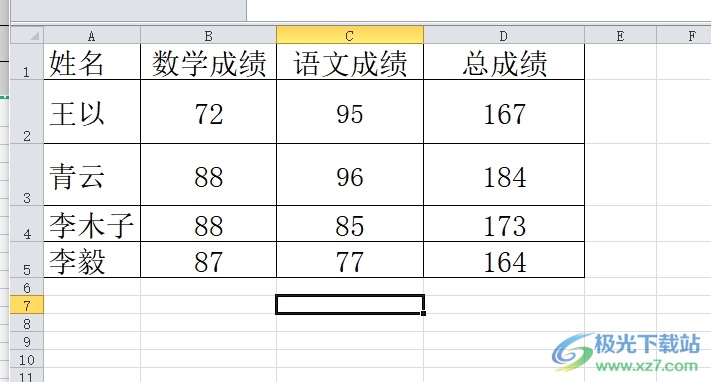
2.在頁面上方的菜單欄中點擊開始選項,將會顯示出相關的選項卡,用戶選擇其中的格式選項

3.在彈出來的下拉選項卡中,用戶選擇其中的自動調整行高和自動調整列寬這兩個選項
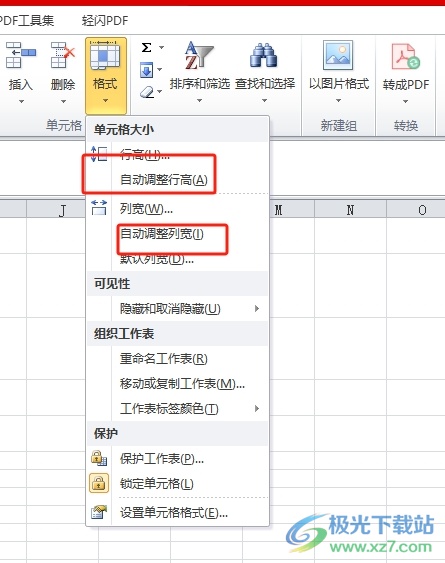
4.這時用戶在編輯頁面上可以看到當前表格的大小調整為最合適的狀態,如圖所示
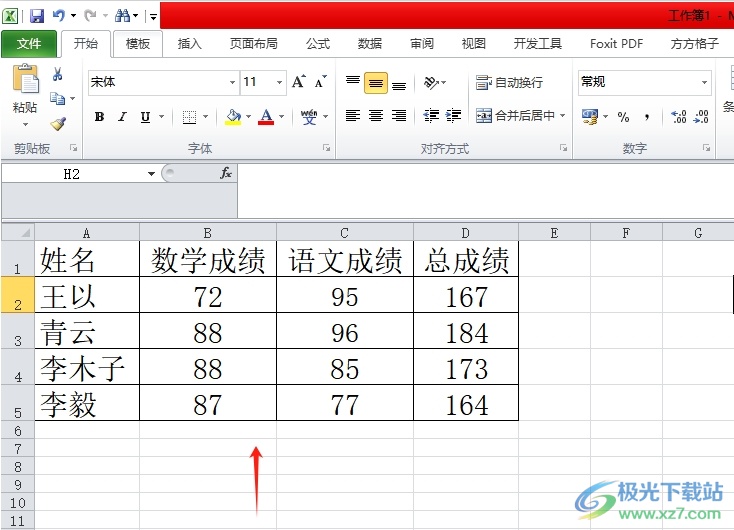
5.接著點擊菜單欄中的文件選項,彈出下拉框后,用戶選擇打印選項,將會在右側顯示出打印窗口
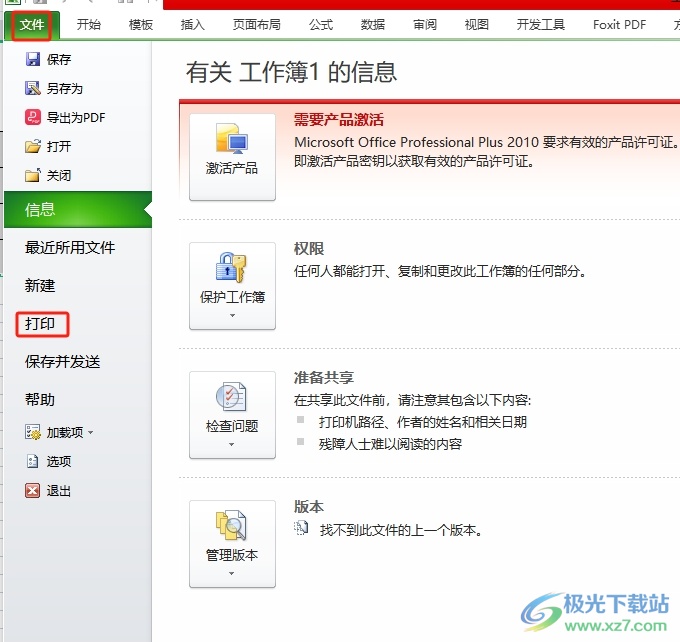
6.在右側顯示出來的打印窗口中,用戶點擊無縮放選項的下拉箭頭,彈出選項卡后用戶點擊將工作表調整為一頁選項即可解決問題
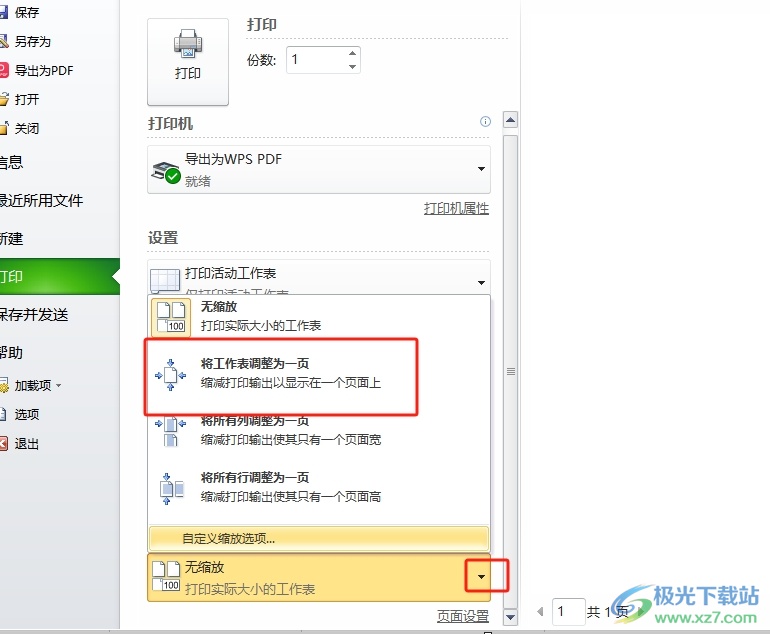
7.設置完成后,用戶在窗口的左上角按下打印按鈕即可解決問題,這樣打印出來的表格大小最合適
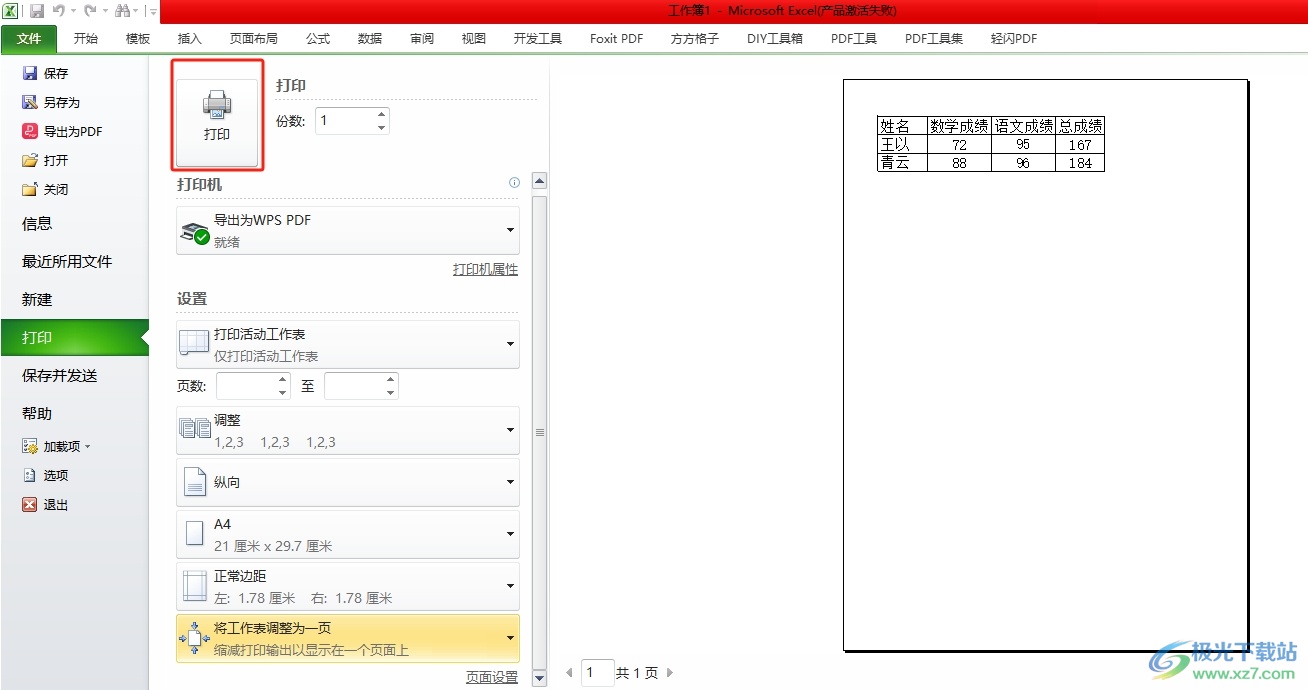
以上就是小編對用戶提出問題整理出來的方法步驟,用戶從中知道了大致的操作過程為點擊開始-格式-自動調整行高-自動調整列寬-打印-將工作表調整為一頁這幾步,方法簡單易懂,因此感興趣的用戶可以跟著小編的教程操作試試看,一定可以解決好這個問題。

大小:60.68 MB版本:1.1.2.0環境:WinAll, WinXP, Win7
- 進入下載
相關推薦
相關下載
熱門閱覽
- 1百度網盤分享密碼暴力破解方法,怎么破解百度網盤加密鏈接
- 2keyshot6破解安裝步驟-keyshot6破解安裝教程
- 3apktool手機版使用教程-apktool使用方法
- 4mac版steam怎么設置中文 steam mac版設置中文教程
- 5抖音推薦怎么設置頁面?抖音推薦界面重新設置教程
- 6電腦怎么開啟VT 如何開啟VT的詳細教程!
- 7掌上英雄聯盟怎么注銷賬號?掌上英雄聯盟怎么退出登錄
- 8rar文件怎么打開?如何打開rar格式文件
- 9掌上wegame怎么查別人戰績?掌上wegame怎么看別人英雄聯盟戰績
- 10qq郵箱格式怎么寫?qq郵箱格式是什么樣的以及注冊英文郵箱的方法
- 11怎么安裝會聲會影x7?會聲會影x7安裝教程
- 12Word文檔中輕松實現兩行對齊?word文檔兩行文字怎么對齊?
網友評論